原标题:"melogin.cn设置界面进不了的解决方法"的相关教程资料分享。- 【WiFi之家网】编辑整理。

为什么在浏览器中输入melogin.cn后,进不了设置界面?出现这种情况的原因,无外乎两个方面:1、用户设置问题;2、路由器设备问题。下面本文将进行详细介绍,melogin.cn设置界面进不了的解决办法。
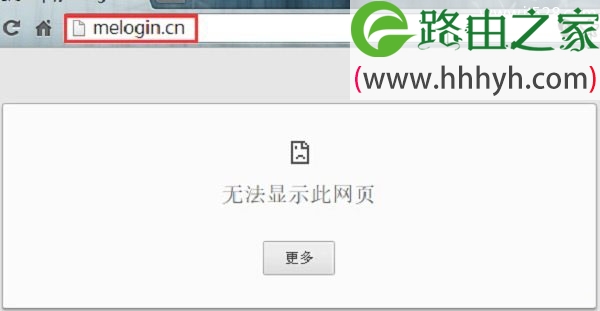
一、正确安装水星路由器
1、电话线上网:请准备2根较短的网线,一根网线用来连接ADSL Modem(猫)与水星(MERCURY)无线路由器的WAN接口;另一根网线用来连接水星无线路由器上的任意一个LAN(1/2/3/4)接口与计算机。

2、光钎上网:请准备2根网线,一根网线用来连接光猫与水星无线路由器的WAN接口;另一根网线用来连接水星无线路由器上的任意一个LAN(1/2/3/4)接口与计算机。

3、网线入户上网:请准备1根网线,先把宽带运营商提供的入户网线插在水星无线路由器的WAN接口;再把自己准备的网线,一头连接计算机,另一头连接到水星无线路由器上的任意一个LAN(1/2/3/4)接口。

注意问题:
(1)、路由器的连接原则:电脑只能够连接到路由器的LAN口(1、2、3、4)的任意一个,这是进入melogin.cn设置界面的前提条件。moden(猫)、光猫、或者是入户网线,只能够连接到路由器的WAN口,这是路由器能够上网的前提条件。
(2)、按照上诉方式完成水星(MERCURY)路由器的安装后,电脑暂时就不能上网了,当水星(MERCURY)路由器完成上网设置后,电脑自动就可以上网了,不再需要使用电脑上的“宽带连接”来拨号上网了。
(3)、另外,设置路由器的时候,是不需要电脑能够上网的,只要用网线把电脑连接到路由器的LAN口即可。很多新手用户,经常问我,电脑都没有网络了,怎么能够设置路由器呢?请不要再提这样的问题了。
(4)、水星(MERCURY)无线路由器安装成功后,设备上的SYS指示灯会闪烁,WAN接口会常亮或者闪烁,1/2/3/4口中与电脑相连的端口常亮或闪烁。
二、正确设置电脑IP地址
要进入melogin.cn设置界面,还需要把电脑的IP地址设置为自动获得(动态IP),如下图所示。如果不知道怎么设置,请搜索本站文章:电脑动态IP地址的设置方法。
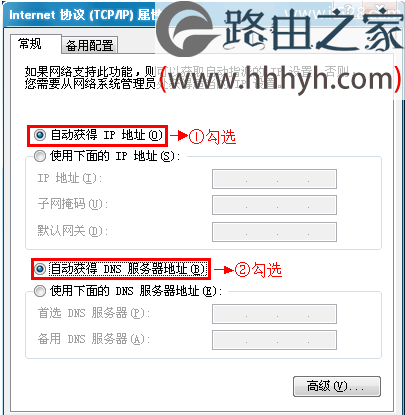
注意问题:
正常情况下,只要水星(MERCURY)无线路由器安装正确、电脑IP地址设置正确;那么就可以进入melogin.cn设置界面了。如果仍然进不去,的,请继续阅读下面的内容。
三、无线方式连接水星路由器
如果有笔记本电脑,建议让笔记本用无线的方式连接到水星无线路由器,然后再在浏览器中输入:melogin.cn,看能否打开。
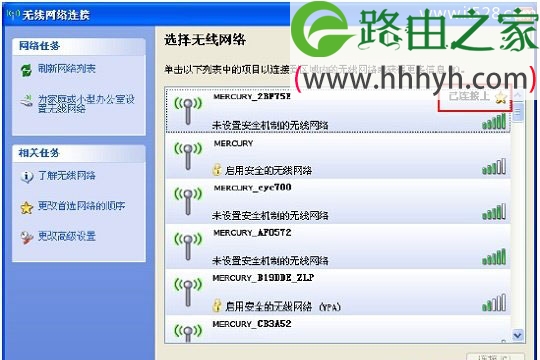
四、更换网线
更换一根新的网线,连接电脑与水星无线路由器;虽然网线出现故障的几率较低,但是某些时候这个问题确实存在的。因此,建议你更换一根的新的网线。
五、恢复出厂设置
恢复出厂设置的方法:水星(MERCURY)无线路由器机身上,有一个WPS/RESET按钮,在设备通电的情况下,一直按住WPS/RESET按钮5秒以上的时间,当所有指示灯熄灭,并重新亮起,就恢复出厂设置成功了,这时候松开按钮。

六、更换水星路由器
如果按照上诉5个步骤设置后,还是不能够进入melogin.cn设置界面;则多半是水星(MERCURY)无线路由器有问题,这时候只有更换路由器了。
PS:很多用户说,我的水星无线路由器是新买的,怎么会出现问题呢?这个就涉及到一个故障率的问题的,任何电子产品在出厂的时候,都会存在一定的故障率;常见的三星、苹果手机都不能够避免这个问题。而且小扁自己就遇到过这样的情况,虽然概率比较低,但确实存在的。
以上就是关于“melogin.cn设置界面进不了的解决方法”的教程!
原创文章,作者:路由器,如若转载,请注明出处:https://www.224m.com/71220.html

